여기에서 우리는에 대해 이야기 할 것입니다 Spotify 평형 장치 따라서 도구에 대해 더 많이 알게 될 것입니다. 또한 도구와 사용 방법을 이해하는 데 도움이 됩니다. 알다시피, Spotify 트랙, 팟캐스트, 아티스트, 앨범 등을 들을 수 있도록 도와주는 인기 있는 음악 스트리밍 플랫폼입니다. 에 대해 알아보자 Spotify 아래 이퀄라이저 도구.
기사 내용 1 부분. 무엇입니까 Spotify 평형 장치?2부. 사용 방법 Spotify 평형 장치?3부. 보너스: 최고의 품질을 즐기는 방법 Spotify 프리미엄이 없는 노래결론
이퀄라이저 (일명 EQ)는 이미 고, 중, 저와 같은 특정 사운드 주파수 범위의 강도를 조정하여 음악을 재생할 때마다 사운드 스펙트럼 주파수 대역의 강도를 변경할 수 있는 필터였습니다. 따라서 주파수 범위를 수정하면 선호하는 오디오 스타일이 가장 잘 들리도록 해야 합니다. 또한 특정 이퀄라이저는 저음을 감소시키고 범위의 상단을 증가시키면서 저음을 증가시킵니다. 다양한 이퀄라이제이션 메뉴 설정은 일반적으로 특정 종류의 음악에서 훨씬 더 나은 성능을 제공하며 아마도 더 나쁠 수도 있습니다.
사소하지만 중요한 단 하나의 알림으로 Spotify 소프트웨어는 음악 애호가를 만족시키는 것이 항상 불가능했습니다. 아마도 소프트웨어 회사가 이미 최근에 출시했을 것입니다. spotify 매우 정확하고 일관되며 개별화된 구성으로 차트 전체에서 각 좌표를 검지로 드래그해야 하는지 여부에 관계없이 수많은 템플릿 중 첫 번째 템플릿을 선택하여 음악을 수정할 수 있는 이퀄라이저 구성 요소입니다. 다시 한 번, 그러한 균등화의 도래는 가장 중요한 개선이었으며 이것은 아마도 단지 다음과 같이 남아 있을 것입니다. Spotify 최신 버전을 얻은 후 응용 프로그램을 시작하는 첫 순간을 가입자에게 알립니다.
사용하는 장치에서 이것을 들을 때 사운드트랙의 품질에 실망한 적이 없을 때마다 Spotify, 프로그램 전체에 도움이 될 수 있는 옵션이 있는 것 같습니다. Spotify 2014년경에 많은 iOS 및 Android 스마트폰 응용 프로그램에 이퀄라이제이션 옵션을 추가하여 오디오 품질을 변경할 수 있습니다. 경청할 사용자 Spotify 이어폰을 통해 이어폰을 사용하면 재즈가 포함된 더 부드러운 톤을 느낄 수 있거나 베이스를 한 단계 더 높일 수 있기 때문에 이 기능의 이점을 누릴 수 있습니다. 또는 더 작은 스피커를 사용하는 경우 주파수 감소를 활용하고 싶을 수도 있습니다.
음악은 일반적으로 열악한 라디오 전송을 통해 재생되거나 흠집이 없는 디스크 기기를 통해 재생되는 다양한 오디오 시스템의 광범위한 범위에서도 훌륭하게 들릴 수 있도록 조정되었습니다. 아무것도 모르는 전문가. 때때로 개인은 개인화된 이퀄라이제이션 공장 설정을 충분히 활용하여 듣고 있는 음악이 무엇이든 이미 사용 중인 장치에서 원하는 대로 정확하게 들릴 수 있도록 선택합니다.
이기는하지만 Spotify 사용자가 최적의 이퀄라이제이션 옵션을 얻을 수 있도록 이퀄라이저가 내장되어 있는 것 같습니다. SpotifyWalk Through California 프로그램, Spotify 이퀄라이저는 다음 내에서 간단히 액세스할 수 있습니다. Spotify iPhone, Android, Windows는 물론 Mac에서도 사용할 수 있습니다.
당신이 정말로 듣고 있기 때문에 Spotify iOS 제품 전반에 걸쳐 음악을 감상하면 정말 Spotify 이 모든 지침에 따라 iPod, iPad 및 iPhone touch에 대한 이퀄라이제이션을 수행하십시오.
1단계. 먼저, Spotify 응용 프로그램을 iPhone에 넣은 다음 화면 하단에 있는 "홈" 옵션을 누릅니다.
2단계. 그런 다음 모니터 오른쪽 상단에 있는 "설정 기어" 아이콘을 누릅니다.
3단계. 그런 다음 "재생" 옵션을 누르고 이퀄라이저도 누른 다음 하나만 전환합니다.
4단계. 이미 내장되어 있습니다. Spotify 그런 다음 이퀄라이저가 나타나 현재 가장 눈에 띄는 음악 스타일로 조정된 많은 모드와 함께 나타납니다.
5단계. 흰색 점 중 일부를 누른 다음 아래 또는 위로 드래그하여 개인 취향에 맞게 오디오 품질을 변경하세요.
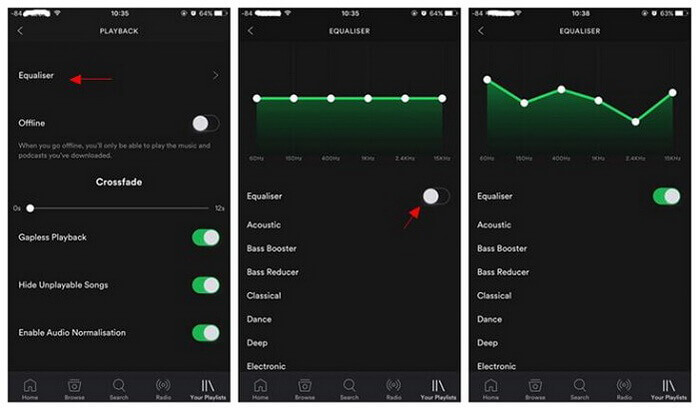
Android에서의 이 기술도 Apple 기기의 기술과 유사한 것으로 보입니다. 종종 당신이 들을 때마다 하는 일입니다. Spotify 안드로이드 폰을 통해 음악. Android용 이퀄라이저 기능이 있을 때마다 수행할 작업은 다음과 같습니다.
1단계. 시작하려면 Spotify 애플리케이션을 Android 휴대전화에 삽입한 후 휴대전화 화면 하단에서 "홈" 아이콘을 누릅니다.
2단계. 그런 다음 휴대폰 화면 오른쪽 상단에서 "설정 기어" 아이콘을 누른 다음 화면에 음악 품질이 나타날 때까지 아래로 스크롤한 후 이퀄라이저를 누릅니다.
Step 3. 이제 이퀄라이제이션을 사용하려면 팝업 상자를 통해 확인을 클릭하세요. 그리고 전체 오디오 품질을 원하는 대로 미세 조정할 수 있는 이퀄라이제이션 화면으로 이동하게 됩니다.
4단계. 여기에서 기본 설정에 따라 수정하세요. 당신이 듣는 모든 음악 Spotify 이제 선호하는 이퀄라이저 설정을 사용할 수 있습니다.
당신이 사용하고 싶다면 Spotify macOS 및 Windows 장치의 이퀄라이저도 가능합니다. 다음 특정 단계를 따르십시오.
1 단계. 시작 Spotify Windows 또는 Mac의 앱.
2단계. 메뉴에서 프로필 아이콘을 클릭하고 "설정"으로 이동합니다.
3단계. "재생" 섹션까지 아래로 스크롤하여 "이퀄라이저" 옵션을 찾습니다. 이퀄라이저 옵션이 꺼져 있으면 켜십시오.
4단계. 사전 설정 오른쪽에 있는 드롭다운 막대를 클릭합니다. 사전 설정을 선택합니다.
5단계. 또는 이퀄라이저의 포인트를 드래그하여 나만의 이퀄라이저를 설정하세요.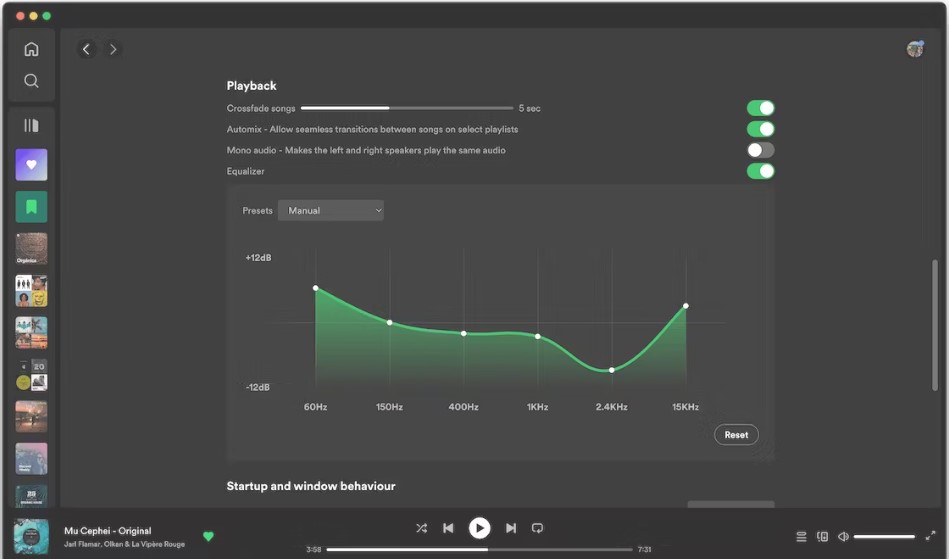
최고의 음질로 음악을 즐기고 싶다면 Spotify 인터넷에 연결하지 않은 상태에서 들을 수 있는 음악을 다운로드했는지 확인하세요. 구독하신 경우 Spotify 프리미엄, 당신이 할 수 있다는 것은 의심의 여지가 없습니다 다운로드 Spotify 노래 용이하게. 오프라인 스트리밍을 위해 다운로드하려는 재생 목록이나 앨범으로 이동하면 됩니다. 그런 다음 "다운로드"라고 표시된 스위치를 확인하고 이를 클릭하면 이제 재생 목록이나 앨범이 장치에 저장됩니다.
하지만 당신이 자유인이라면 Spotify 사용자라면 다음에서 노래를 다운로드할 수 없습니다. Spotify. 그럼 무엇을 할 수 있는지 물어봐도 될까요? 걱정하지 마세요. 다운로드하고 변하게 하다 Spotify 노래. 그건 TuneSolo Spotify 음악 변환기.
TuneSolo Spotify 음악 변환기 번개 같은 속도로 음악을 변환할 수 있는 강력한 변환기입니다. 다운로드 및 변환 프로세스는 최대 16X까지 가속화될 수 있습니다. TuneSolo 일괄 변환을 제공하여 노래를 빠르고 효과적으로 변환하여 시간을 절약할 수 있습니다!
사용 단계는 다음과 같습니다. TuneSolo Spotify 당신이 얻을 수 있도록 음악 변환기 Spotify 트랙 :
01단계. 도구를 다운로드, 설치 및 실행합니다. 첫 번째 단계는 공식 웹 사이트로 이동하는 것입니다. TuneSolo Spotify 음악 변환기. 도구를 컴퓨터에 다운로드하여 가져옵니다. 그런 다음 도구를 설치합니다. 그런 다음 컴퓨터에서 도구를 열어야 합니다.
02단계. 파일 추가. 다음 단계는 소프트웨어에 트랙을 추가하는 것입니다. 트랙을 드래그 앤 드롭하여 이 작업을 수행할 수 있습니다. 또는 다음 URL을 복사하여 붙여넣을 수 있습니다. Spotify 부터 TuneSolo Spotify 음악 변환기.

03단계. 설정 변경. MP3 또는 WAV와 같은 원하는 출력 형식을 선택합니다. 그런 다음 컴퓨터의 폴더에 파일을 저장할 위치를 선택합니다.

04단계. 변환합니다. 마지막 단계는 변환 버튼을 클릭하여 파일 변환을 시작하는 것입니다. Spotify 로컬 드라이브에.

이 기사에서는 사용 방법과 주로 사용하는 방법에 대해 설명했습니다. Spotify 평형 장치 였다. 이퀄라이저가 무엇에 사용되었는지에 대한 몇 가지 통찰력과 함께 수많은 iOS 및 Android 장치에서 사용하는 것을 포함하여 오늘날 시장에서 사용 가능한 다양한 장치를 사용하여 이퀄라이저를 사용할 수 있는 방법도 다루었습니다.
그 외에도 Windows 및 Mac 시스템에서 사용하는 방법도 강조합니다. 이제 액세스 방법을 이미 알고 있으므로 Spotify 이퀄라이저를 선택한 다음 이제 각 옵션을 미세 조정하여 기본 설정에 따라 최적의 음악 재생을 얻을 수 있습니다. 게다가 사용 TuneSolo Spotify 음악 변환기 쉽게 즐길 수 있도록 Spotify 모든 음악 이퀄라이저에서. 놀라운 하루를 보내셨기를 바랍니다! 즐거운 청취!
저작권 © 2025 TuneSolo Software Inc. 판권 소유.
코멘트를 남겨주세요
1.당신의 이름
2.귀하의 이메일
3.귀하의 리뷰
문의하기